Sei stato entusiasta di una nuova build notturna di Firefox, l'hai configurata sul tuo computer e poi hai scoperto che non puoi installare le tue estensioni preferite? Dì addio a quella frustrazione! Con un piccolo aggiustamento alle impostazioni about: config, puoi ottenere quelle estensioni installate e funzionanti.
Problemi durante l'aggiunta delle estensioni preferite
Dopo aver appena installato la nuova build notturna di Firefox, un rapido controllo della versione dovrebbe essere simile a questo.
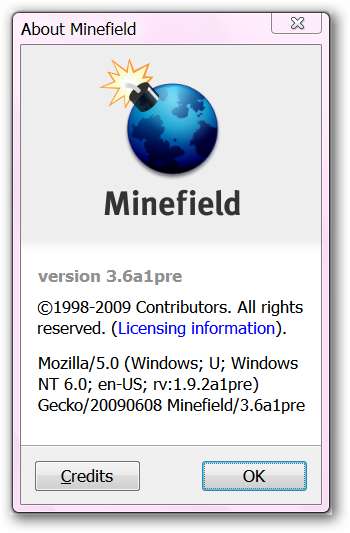
Ma quando vai a installare le tue estensioni preferite, vedi un messaggio simile a questo (estensione Delicious Bookmarks usata qui).
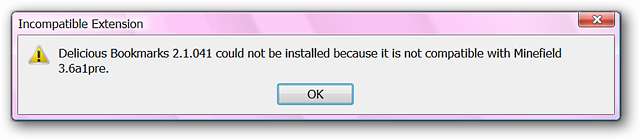
Questo è decisamente frustrante, soprattutto se è una delle estensioni che usi quotidianamente. Ora cosa fai? Risolvi il problema con un po 'di aggiustamento magico.
Modifica le impostazioni di about: config
Dovrai digitare "about: config" (senza virgolette) nella barra degli indirizzi e premere "Invio".
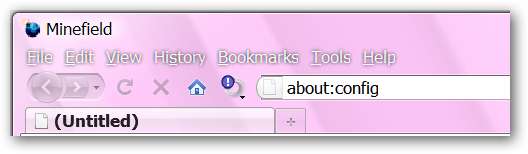
La prima cosa che vedrai nella finestra del tuo browser sarà questo messaggio che avverte di non apportare modifiche alle impostazioni about: config. Fai clic su "Starò attento, lo prometto!".
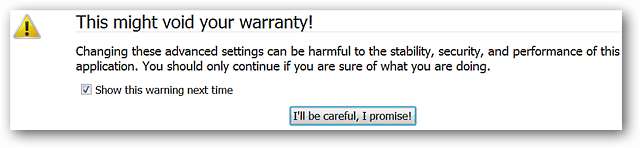
Dopo aver cliccato, la finestra del browser sarà simile a questa.
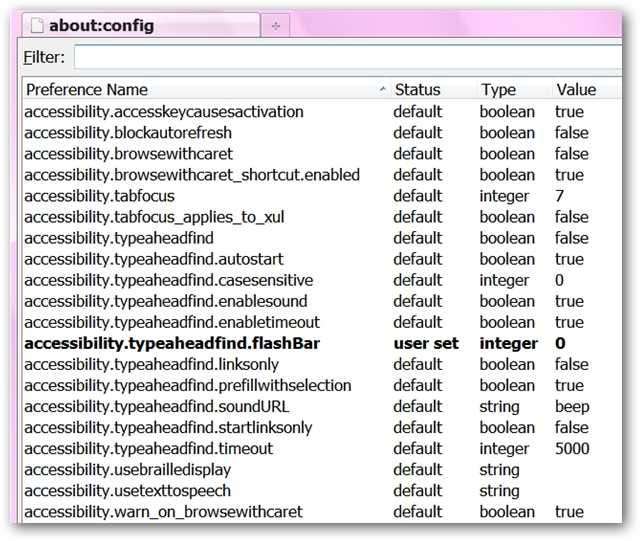
A prima vista può sembrare un po 'opprimente, ma il cambiamento che deve essere fatto è semplice da fare. Ora che hai aperto la finestra about: config, fai clic con il pulsante destro del mouse nell'area della finestra del browser e seleziona "New -> Boolean".
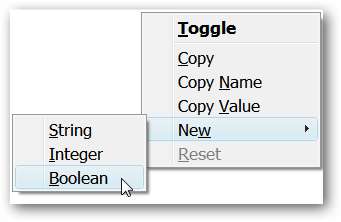
Non appena selezioni "Boolean", vedrai la seguente finestra che ti chiede di "Immettere il nome della preferenza", inserire / incollare "extensions.checkCompatibility" (senza virgolette) e fare clic su "OK".
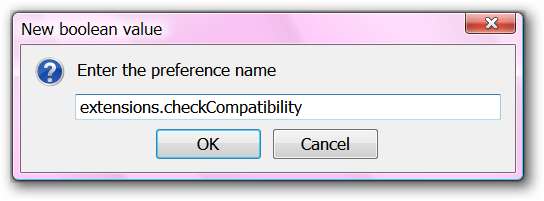
Dopo aver cliccato su "OK", vedrai questa finestra. L'impostazione predefinita dovrebbe essere già impostata su "false", ma in caso contrario selezionare "false" in questo momento. Fare di nuovo clic su "OK" e le nuove impostazioni about: config saranno tutte configurate.

Non appena avrai cliccato su “OK”, vedrai il nuovo valore about: config evidenziato nella finestra del tuo browser in questo modo.

Conclusione
Ora sei pronto per installare le tue estensioni preferite. Una volta terminata l'installazione, aprendo la finestra dei componenti aggiuntivi verrà visualizzato il seguente messaggio elencato per ciascuna delle estensioni appena aggiunte. Anche se dirà che le tue estensioni non sono compatibili, non dovresti avere problemi con le tue estensioni che funzionano normalmente. Questo dovrebbe farti iniziare a divertirti con la tua nuova build notturna di Firefox!
Nota: solo in rare occasioni un'estensione non funzionerà correttamente o mostrerà un comportamento strano.
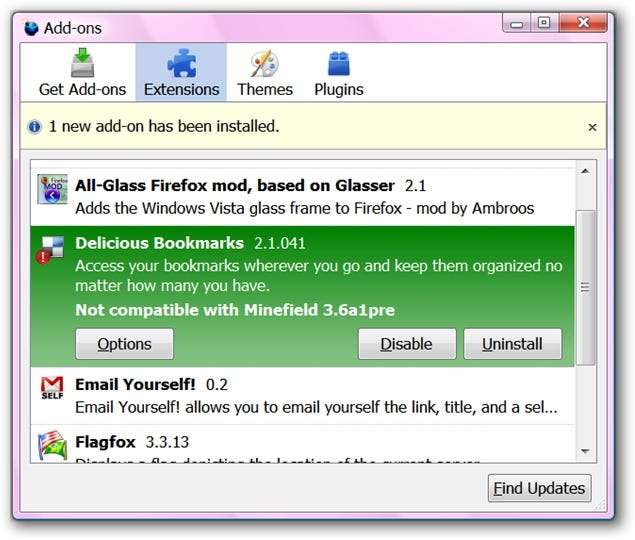
Ottieni l'ultima versione di Mozilla Firefox TraceMonkey Nightly Builds







